Jesteś tutaj: webmade.org >> porady >> pozostałe
autor: Mateusz Pilszek, ostatnia modyfikacja: 2007-02-23
 tidy
tidy  walidacja
walidacja  walidator
walidator Tidy to program służący do walidacji dokumentów napisanych w językach HTML i XHTML. Walidacja polega na sprawdzeniu kodu pod kątem błędów i niezgodności ze specyfikacją. Dzięki temu, że nasze dokumenty będą zgodne ze standardami, zostaną poprawnie wyświetlone przez wszystkie współczesne przeglądarki (więcej: Po co komu standardy?). Program pomoże nam odnaleźć błędy w kodzie źródłowym strony i krótko opisze, na czym one polegają.
W artykule została opisana wersja działająca w systemie Windows. Warto zaznaczyć, że istnieje także wersja dla Linuxa. Opcje programu w obu systemach są takie same.
Oficjalna strona walidatora znajduje się tutaj. Natomiast na tej stronie znajdziemy wersję działającą w systemie Windows. Powinniśmy pobrać z niej plik EXE. Jest on spakowany, więc należy rozpakować jego zawartość dowolnym archiwizerem (np. WinZip).
Proponuję wypakować archiwum do katalogu głównego dysku C:. Pojawi się w nim jeden nowy plik – tidy.exe.
Program Tidy działa z poziomu wiersza poleceń. Uruchamiamy więc go (w Windows 2000/XP: Start -> Uruchom -> wpisujemy cmd -> OK).
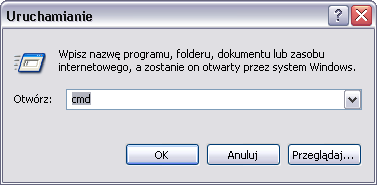
Przechodzimy do katalogu, w którym znajduje się dokument do sprawdzenia. Używamy do tego celu polecenia cd. Jeśli w części ścieżki (np. w nazwach folderów) znajdują się spacje, całą ścieżkę musimy ująć w cudzysłów. Oto przykład:
cd "D:\Moja strona"
Następnie wywołujemy program tidy. Jako argument podajemy nazwę pliku, który ma zostać sprawdzony:
C:\tidy.exe test.html
Uzyskaliśmy wynik w postaci poprawionego kodu źródłowego i listy znalezionych błędów. Jeśli nie będziemy korzystać z funkcji poprawiania kodu, możemy wymusić, aby wyświetliły się tylko błędy i ostrzeżenia. Uzyskujemy to opcją -e . Wpisujemy więc:
C:\tidy.exe -e test.html
Czasami mogą się wyświetlać ostrzeżenia wskazujące na to, że znak nie jest dostępny w języku HTML. Warto poinformować program, aby nie przetwarzał polskich znaków diakrytycznych. Służy do tego opcja -raw, której będziemy używali w dalszych przykładach. Dzięki temu unikniemy problemów z polskimi „znaczkami”:
C:\tidy.exe -e -raw test.html
Jeżeli nasz dokument nie zawiera błędów, otrzymamy komunikat: „No warnings or errors were found.”
Czasami chcemy, aby ostrzeżenia i komunikaty o błędach znalazły się w oddzielnym pliku. Możemy użyć opcji -f nazwapliku. Aby zapisać ostrzeżenia i błędy do pliku bledy.txt wywołujemy program następująco:
C:\tidy.exe -e -raw -f bledy.txt test.html
Plik bledy.txt znajdzie się w katalogu, który wskazaliśmy na początku komendą cd. Natomiast w wierszu poleceń nie zostaną wyświetlone żadne ostrzeżenia i błędy.
Ostatnio tematem „na topie” jest budowanie stron internetowych przystosowanych do obsługi przez osoby niepełnosprawne. Zagadnienie to określa się mianem dostępności. Aby sprawdzić także, czy na stronie nie ma utrudnień dla osób niepełnosprawnych, możemy użyć opcji -access cyfra. Cyfra może przyjmować wartości ze zbioru {0,1,2,3}. Im będzie wyższa, tym program będzie raportował bardziej szczegółowe błędy. Jeżeli wpiszemy 0 program nie będzie sprawdzał strony pod kątem dostępności (co jest równoznaczne z brakiem opcji -access). Sprawdźmy więc naszą stronę:
C:\tidy.exe -raw -e -access 3 test.html
Tidy nie tylko potrafi sprawdzać poprawność kodu, ale umie także operować na kodzie, np. oczyszczać go ze zbędnych znaczników, konwertować z formatu HTML do XHTML. W tym przykładzie skonwertujemy dokument napisany w HTML do formatu XHTML. Aby wymusić konwersję używamy opcji -asxhtml. Oto przykład:
C:\tidy.exe -asxhtml -raw test.html
Tidy daje także możliwość odwrotnej konwersji (XHTML -> HTML) za pomocą opcji -ashtml.
Poprawiony kod został jedynie wyświetlony, natomiast nie znalazł się w pliku test.html. Aby podmienić kod w konwertowanym pliku, używamy opcji -m:
C:\tidy.exe -asxhtml -raw -m test.html
Jednak czasami chcemy pozostawić niezmieniony kod, natomiast wynik konwersji zapisać do osobnego pliku. Służy do tego opcja -o nazwapliku:
C:\tidy.exe -asxhtml -raw -o test_poprawiony.html test.html
W pliku test_poprawiony.html znajdzie się skonwertowany kod. Ostatnią opcją, jaką poznamy jest opcja -clean. Służy ona do czyszczenia kodu z przestarzałych znaczników, np. FONT lub CENTER. Zostaną one zamienione na nowoczesny kod CSS.
C:\tidy.exe -clean -raw test.html
Opcję -clean można stosować także z opcjami -asxhtml, -ashtml, -m i -o nazwapliku. Poniższe wywołanie programu, oprócz wyczyszczenia kodu wykona konwersję do formatu XHTML i zapisze tak skonwertowany kod do pliku nowy.html:
C:\tidy.exe -asxhtml -clean -raw -o nowy.html test.html
Program Tidy to bardzo zaawansowane narzędzie do walidacji kodu źródłowego. Nie sposób opisać wszystkich jego możliwości. Jeśli chcesz wiedzieć więcej - wywołaj program z opcją -h, a uzyskasz pełną listę opcji:
C:\tidy.exe -h
Jak zauważyliśmy, aby uruchomić program należy podać jego pełną ścieżkę. W tym przypadku jest to:
C:\tidy.exe [opcje]
Wygodniej byłoby, gdybyśmy mogli wywoływać program w ten sposób:
tidy [opcje]
Aby to uczynić, należy zmodyfikować zmienną środowiskową Path. Możemy to zrobić klikając prawym przyciskiem na ikonę „Mój komputer” i wybierając „Właściwości”. Przechodzimy wówczas do zakładki „Zaawansowane” i odnajdujemy na niej przycisk „Zmienne środowiskowe”. Na wyświetlonej liście odszukujemy zmienną Path. Po jej zaznaczeniu i kliknięciu przycisku „Edytuj” zobaczymy okienko (patrz zdjęcie poniżej). Na końcu wartości zmiennej dopiszemy ścieżkę do folderu z walidatorem. W tym przypadku dopisujemy C:\
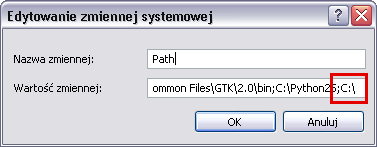
Teraz możemy wywoływać program bez konieczności wpisywania całej ścieżki:
tidy -raw -e test.html
Powstało wiele aplikacji (między innymi Tidy UI) umożliwiająch używanie programu za pomocą wygodnego interfejsu graficznego. Jeżeli jesteśmy użytkownikami przeglądarki Mozilla Firefox możemy skorzystać z wtyczki Html Validator. Po wejściu na dowolną stronę zobaczymy na pasku statusu informację, czy kod zawiera błędy. Wtyczka integruje się także z podglądem kodu źródłowego, dzięki czemu można łatwo sprawdzić, gdzie popełniono błąd.
Mateusz Pilszek
szukaj:  tidy
tidy  walidacja
walidacja  walidator
walidator
Osoby czytające tę publikację przeglądały również:
 blog
blog porady
porady artykuły
artykuły recenzje
recenzje wiadomości
wiadomości

 © 2004-2008 copyright by webmade.org
© 2004-2008 copyright by webmade.org